Cum se schimbă configurația în informațiile de sistem Mac
Macos / / December 26, 2019
Sistem de logo-ul, model, an, tipul de procesor, precum și alte informații despre Mac, puteți schimba. Layfhaker vă spune cum să o facă.
Acest ghid va veni la îndemână Hackintosh construiește proprietarii ale căror componente sunt întotdeauna determinate incorect, precum și cei makovodov care, dintr-un motiv sau altul doriți să modificați informațiile de pe platforma hardware a acesteia Mac.
Înainte de a modifica oricare dintre setările necesare pentru a face o copie de rezervă în Time Machine.
Schimbarea logo-ul sistemului

În versiunile mai vechi ale meniului MacOS „Acest Mac» a avut o imagine de calculator, și este mult mai mult ca ea. Este ușor să se întoarcă sau chiar înlocui orice imagine. Acest lucru se face după cum urmează.
- În Finder, navigați la folderul „Program» → «Utility“ și pentru a găsi aplicația «System Information».
- Faceți clic dreapta pe pictograma, selectați „Show Package Contents“.

- Navigați la conținutul folderului → Resurse, găsi fișierul acolo SystemLogo.tiff și de a salva o copie a acestuia.

- Înlocuiți-l cu o imagine pe care doriți să vedeți, redenumirea-l în SystemLogo.tiff, SystemLogo.png sau SystemLogo.jpg.
- Log off sau reporniți Mac, modificările să aibă efect.
Pentru a reveni la standardul pictograma pe care doriți să mutați fișierul original din spate în poziție.
Schimbarea modelul și anul de fabricație

Modelul Mac în informațiile de sistem nu se schimba mult mai greu.
- Faceți clic pe Finder comandă + schimbare + G și să navigați la ~ / Library / folderul Preferințe.

- Localizați fișierul com.apple. SystemProfiler.plist și a salva o copie a acestuia.
- Asigurați-o altă copie a acestui fișier și puneți-l pe desktop.
- Deschideți fișierul com.apple. desktop-ul SystemProfiler.plist în orice cod de editor, de exemplu, în liber TextWranglerȘi găsește linia cu modelul de calculator original.

- Înlocuiți-l cu altul sau chiar lipiți orice text pe care doriți.
- Salvați fișierul și mutați-l la / Library / Preferences, fiind de acord asupra unui înlocuitor.
- Reporniți computerul Mac, modificările să aibă efect.
În acest mod simplu, puteți modifica configurația Hackintosh-construi sau „transforma“ obișnuit MacBook Pro într-o versiune mai veche a tachbarom, așa cum am făcut-o.
Pentru a reveni la setările implicite au nevoie pentru a reveni fișierul original, în locul său.
Schimbarea modelului procesorului
Dă-i drumul. Chiar și în același Mac pot fi instalate diferite modele de procesoare, precum și informațiile despre procesor, de asemenea, se poate schimba. Hackintosh pe un accent absolut funcționează, dar pe Mac nu funcționează întotdeauna.
- În Finder, faceți clic pe comandă + schimbare + G și să navigați la / System / Library / PrivateFrameworks.
- Găsiți AppleSystemInfo.framework și deschideți-l.

- Navigați la folderul în / versiuni / A / Resurse / în cadrul, și apoi localizați folderul pentru limba dvs. de sistem. De exemplu, ru.lproj în rusă.
- Păstrați o copie a unui fișier AppleSystemInfo.strings singur acolo, și apoi să creați un altul și trageți-l pe desktop.
- AppleSystemInfo.strings Deschideți copiați editorul de cod și localizați secțiunea UnknownCPUKind.
- În liniile de „Necunoscut“ și „Necunoscut“, introduceți numele procesorului și viteza, respectiv.
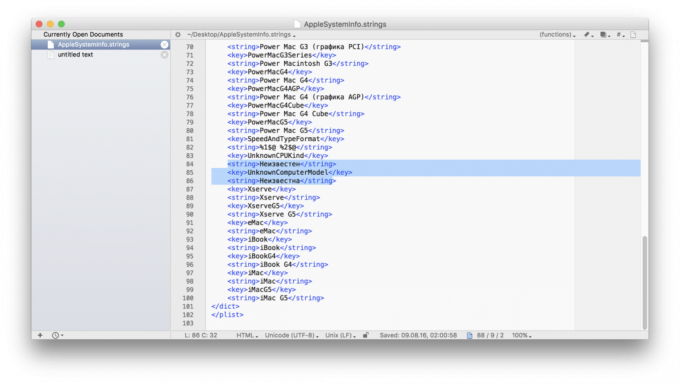
- Salvați fișierul și mutați-l la /System/Library/PrivateFrameworks/AppleSystemInfo.framework/Versions/A/Resources/ru.lproj, fiind de acord asupra unui înlocuitor.
- utilizatorii Hackintosh trebuie să config.plist deschis în Clover și setați tipul procesorului la Valoare necunoscută. proprietarii de Mac se trece la pasul următor.
- Reporniți computerul pentru ca modificările să aibă efect.
Pe un Mac, nu poți obține nimic, deoarece procesorul este corect determinată. Dar, pe de Hackintosh, în cazul în care suntem obligați cerut tipul de procesor, truc va funcționa.
Schimbarea pictograma de afișare în „Monitorul“
Această opțiune este una dintre cele mai utile, deoarece mulți dintre noi folosesc display-uri externe, și de frumoasele icoane ale monitorului nu este gunoi pe nimeni. Și schimba este destul de simplu.
- Faceți clic pe Finder comandă + schimbare + G, Navigați la dosarul / System / Library / CoreServices și localizați fișierul CoreTypes.bundle.

- În meniul contextual, selectați „Show Package Contents“, navigați la / Conținut / resurse și localizați fișierul public.generic-lcd.icns.

- Faceți o copie a acestui fișier și să înlocuiască imaginea dvs. în format .icns (pentru conversie, puteți utiliza utilitarul gratuit Image2icon).
- Log off sau reporniți Mac, modificările să aibă efect.
Pentru a reveni la valorile inițiale pot fi, prin mutarea fișierul original în loc.
Toate aceste sfaturi vă permit să schimbați date numai în meniul „Despre acest Mac». Prin urmare, dacă se îndoiască de veridicitatea configurației, de exemplu, atunci când cumpără un Mac folosit, în valoare de verifica informațiile relevante prin intermediul Apple Hardware Test, care nu este nimic utait și arată cum toate acolo. Mai multe informații pot fi găsite aici.

